

Це напевно найпростіший спосіб, потрібно дістатися тільки до вашого мережевого підключення.
Для цього заходимо:
Пуск - панель управління - мережа та інтернет - центр управління мережами і загальним доступом - зліва зміна параметрів адаптера.
В XP просто заходимо в панель управління - мережеві підключення.
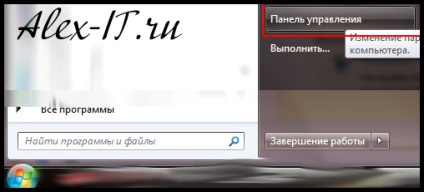
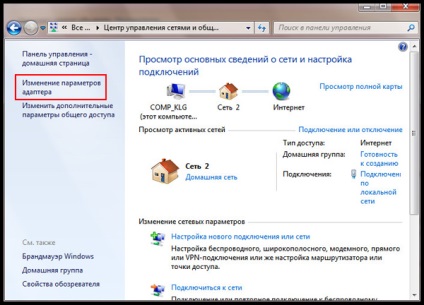
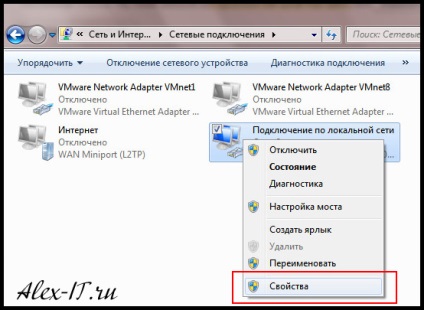
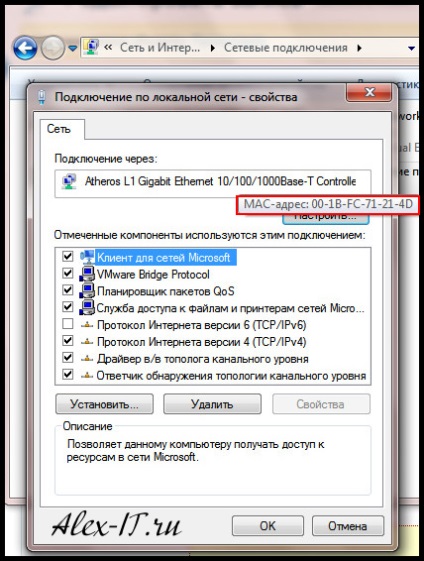
У мережевих підключеннях знаходимо підключення по локальній мережі, натискаємо правою клавішею миші і вибираємо властивість.
Для початку потрібно запустити командний рядок.
Пуск - всі програми - стандартні
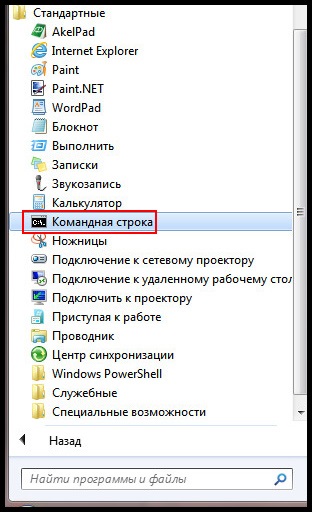
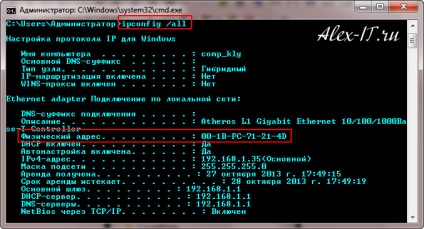
Як в першому способі заходимо в центр управління мережами і загальним доступом - зміна параметрів адаптера.
Правою кнопкою миші натискаємо по підключенню по локальній мережі і вибираємо стан.
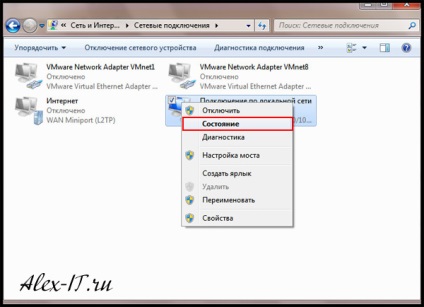
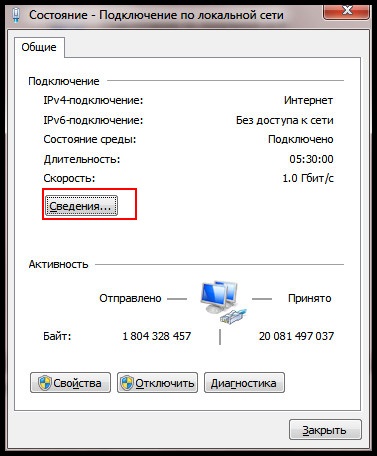
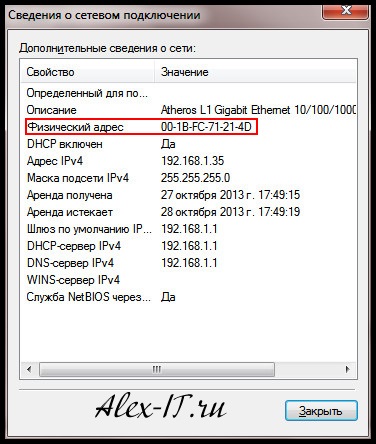


На цьому все, удачі! 🙂